17 Cose che puoi fare con Siri sul nuovo Apple TV

L'ultima versione di Apple TV ha molte funzioni avanzate interessanti. Il principale tra questi è l'integrazione di Siri, che stiamo scommettendo che molte persone ancora non sanno come usare. Ecco allora 17 cose che puoi fare con Siri.
Siri si sta trasformando in uno dei nostri assistenti digitali preferiti. Sin dalla sua introduzione solo pochi anni fa, Siri è diventato quasi indispensabile su iPhone, permettendoci di buttar via testi, effettuare chiamate e cercare rapidamente le informazioni senza dover interagire con i nostri telefoni manualmente.
Con l'introduzione di l'Apple Watch, Siri ora funziona anche dai nostri polsi. Quindi, ora possiamo fare cose come mostrare sguardi diversi, controllare il tempo e un bel po 'di altri trucchetti.
Ora, Siri è stato anche integrato nella nuova Apple TV in modo da poter eseguire molti utili, per lo più legati all'intrattenimento cose, di cui vogliamo discutere in questo articolo.
Per accedere a Siri, tieni semplicemente premuto il pulsante del microfono sul telecomando, attendi che Siri compaia sul televisore e parla nel telecomando. Dovrai continuare a tenere premuto il pulsante del microfono finché Siri non sente tutto ciò che dici.
Attiva sottotitoli e sottotitoli
Se hai bisogno di attivare sottotitoli o sottotitoli, puoi chiedere a Siri di fare entrambe le cose. Nell'esempio seguente, abbiamo attivato i sottotitoli dicendo a Siri, "attiva i sottotitoli".
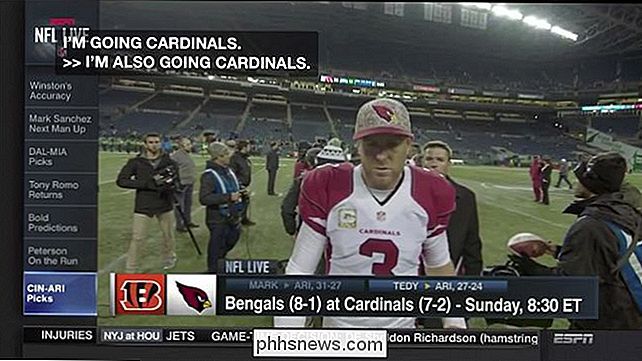
Allo stesso modo, se stai guardando un film straniero e i sottotitoli non sono attivi, puoi accenderli dicendo: "Attiva i sottotitoli".
Ricerca di filmati specifici
Hai voglia di guardare un certo film ma non vuoi cercarlo? Nessun problema, chiedi a Siri di trovarlo per te.
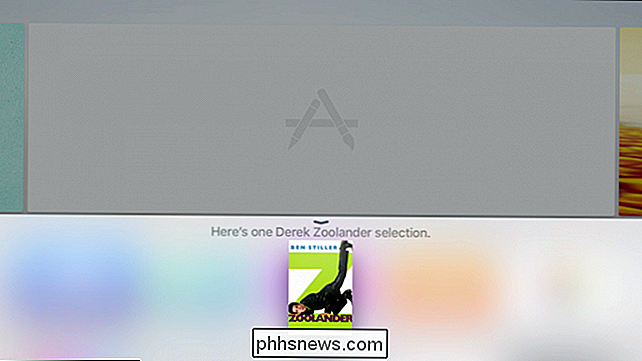
Fai clic su una selezione per aprire la schermata delle informazioni. Puoi quindi visualizzarlo in anteprima o riprodurlo a seconda che sia disponibile su iTunes, Netflix o un'altra app su Apple TV.
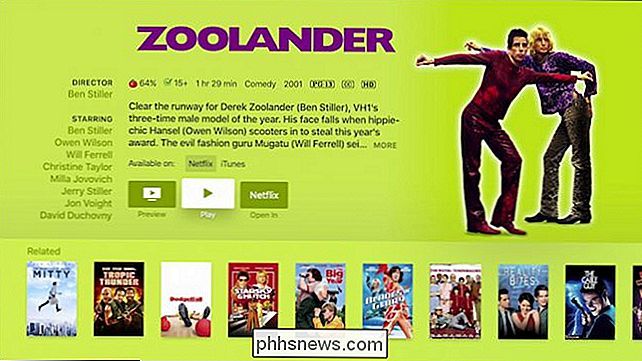
Nella parte inferiore della pagina del film, verrà visualizzato un elenco di film correlati che è possibile esaminare se il quello che hai selezionato non colpisce la tua fantasia.
Trova film per attore e tipo
Puoi chiedere a Siri di mostrarti film con protagonista un determinato attore e quindi limitare ulteriormente la ricerca per tipo di film.
Per esempio , diciamo che vuoi vedere a quali film d'azione ha recitato Brad Pitt, potresti dire "mostrami i film con Brad Pitt" e poi "quelli sono film d'azione".
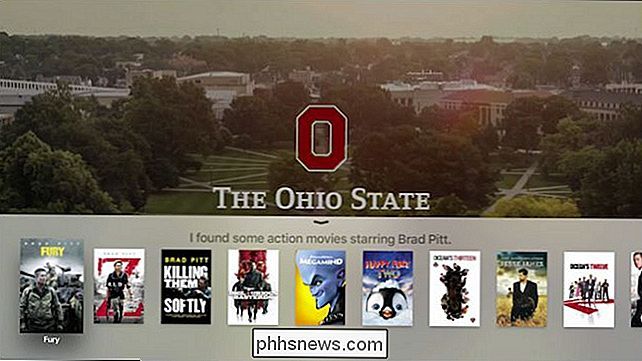
La scelta di un film si aprirà alla sua schermata informativa in cui vedi le opzioni per visualizzarlo in anteprima, acquistarlo, metterlo nella tua lista dei desideri o aprirlo in iTunes.
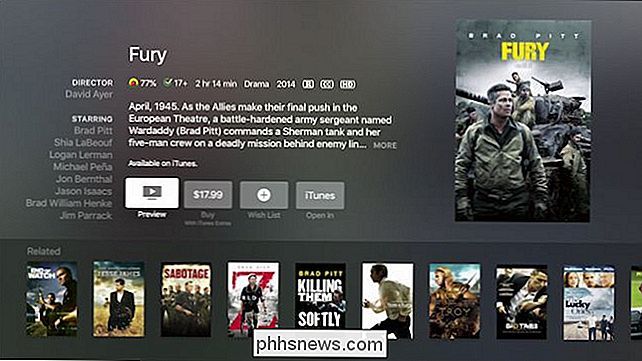
Non tutti i film saranno in vendita in quanto potrebbero essere disponibili su Netflix o su un'altra app che hai installato.
Controlla il tempo
Vuoi sapere come sarà il tempo? Chiedi a Siri di mostrarti.

Nota, c'è una freccia che punta verso l'alto, il che significa che devi scorrere verso l'alto per ottenere la previsione completa.
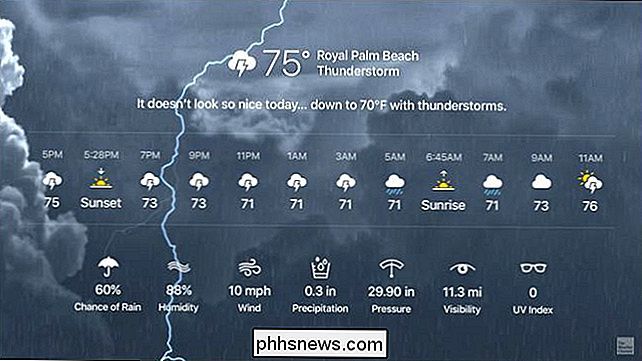
Non sei limitato a controllare il tempo a livello locale, quindi se vuoi previsioni in un'altra città, semplicemente chiedi a Siri di mostrarti il tempo lì.
Guarda gli episodi dei tuoi programmi TV preferiti
Smetti di scorrere e fare clic quando si tratta del tuo contenuto preferito. Ora puoi chiedere a Siri di riprodurre i tuoi programmi TV preferiti.
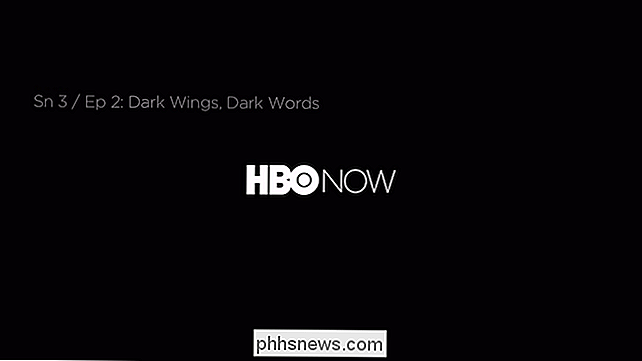
Nell'esempio precedente, abbiamo chiesto a Siri di "giocare a Game of Thrones, stagione 3, episodio 2" e ha immediatamente iniziato a riprodurlo.
Cerca Film per genere
Se stai solo cercando una commedia da guardare, o forse hai voglia di qualcosa di drammatico, Siri può mostrarti i film per genere.
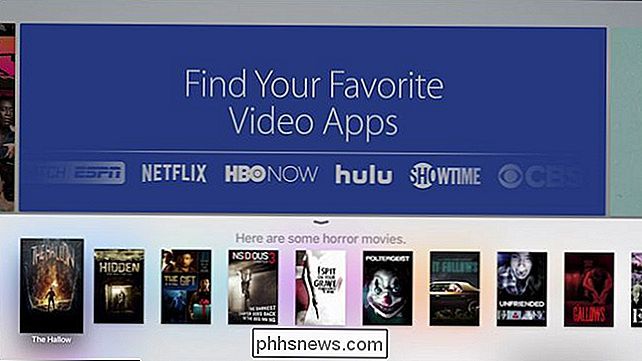
Questo è davvero utile se sai che vuoi vedere qualcosa di divertente o pieno d'azione ma non sai esattamente cosa. Nota che quando fai clic su un titolo, otterrai lo stesso tipo di opzioni con le altre ricerche di film che abbiamo mostrato in precedenza.
Controlla l'ora del mondo
Vuoi sapere che ora è a Londra? Chiedi a Siri di controllare per te.
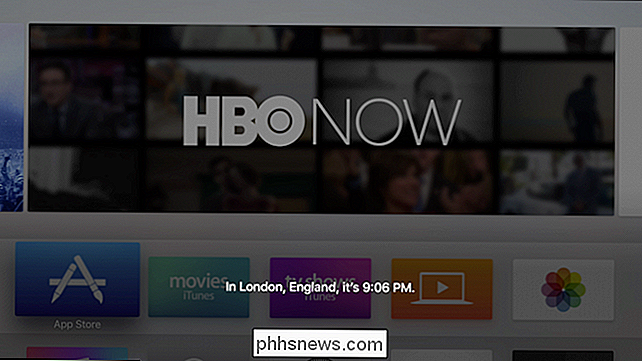
Questa funzione è disponibile anche con Siri anche su iPhone e Apple Watch, quindi se possiedi uno di questi dispositivi o entrambi, potresti già averne già familiarità.
Verifica titoli
Se investi nel mercato azionario, puoi verificare i tuoi investimenti chiedendo a Siri.
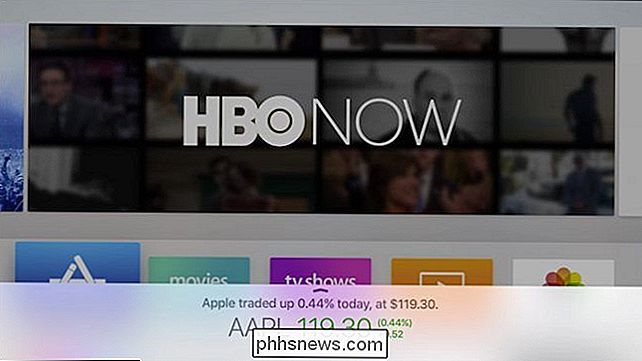
Puoi controllare le azioni di una società specifica, oppure puoi vedere come hanno fatto i mercati in generale come " come sono andate le borse oggi? "
Ricerca per regista o scrittore
Vuoi trovare i contenuti di uno specifico regista o scrittore? Siri può cercare quello per te.
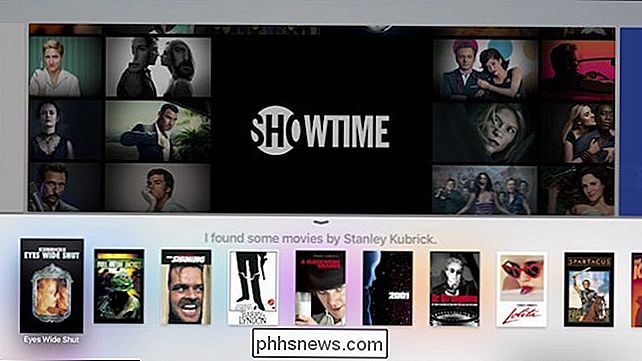
Simile alla ricerca di un film per nome, seleziona e fai clic su uno dei titoli nell'elenco e sarai in grado di visualizzarne la pagina ed eventualmente guardarlo su iTunes, Netflix o un altro intrattenimento app.
Trova film per studio
Se vuoi trovare film di un certo studio, puoi chiedere a Siri di mostrarli.
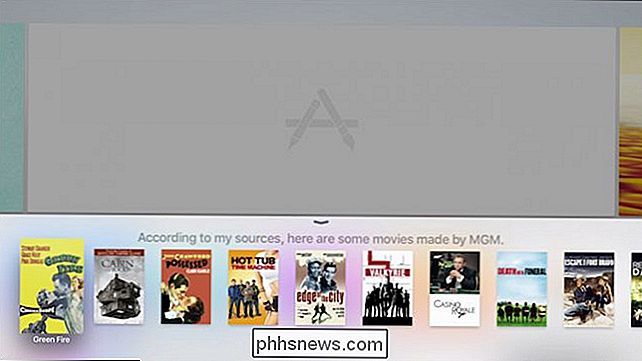
Ancora una volta, scegli un titolo dalla lista e aprirà la sua pagina dove vedrà una sinossi e visualizzerà le opzioni.
Trova contenuto per gruppo di età
Hai bisogno di cercare contenuti adatti ai bambini? Nessun problema, basta chiedere a Siri di trovare film o programmi TV per età.
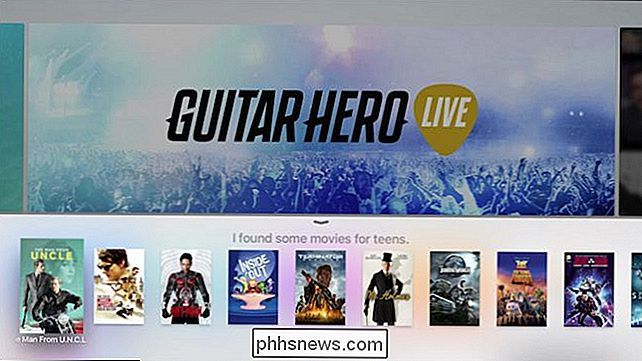
Come al solito, fai clic su un titolo e vedrai le opzioni per l'anteprima, aggiungilo alla tua lista dei desideri, compralo o eventualmente visualizzalo Netflix, Hulu, iTunes, ecc.
Controllo riproduzione
È possibile controllare la riproduzione utilizzando Siri, che si estende ben oltre la semplice riproduzione e messa in pausa. Puoi anche chiedere di saltare avanti o riavvolgere una durata, ad esempio se la visione del film è stata improvvisamente interrotta e hai dimenticato di mettere in pausa la riproduzione.
Ad esempio, se vuoi saltare in avanti, puoi chiedere a Siri di "saltare avanti" [avanti] x minuti [secondi o ore] "o puoi dire" torna indietro [indietro] x minuti [secondi o ore] ".
Avvia applicazioni
Proprio come con te iPhone e Apple Watch, puoi usare Siri per avviare le applicazioni.
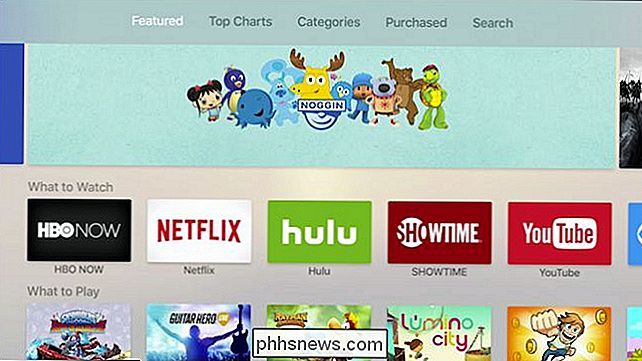
Pronuncia semplicemente "apri le foto" o "avvia Netflix" e l'app si aprirà.
Ripeti ciò che qualcuno ha detto
Hai difficoltà a capire un particolare elemento di dialogo in uno show televisivo o in un film? Chiedi a Siri "che cosa ha appena [detto]"? e riavvolgerà automaticamente 15 secondi.
Scopri chi appare in un film o in un programma televisivo
Hai mai guardato un film o un programma TV e hai cercato di capire chi è un particolare attore? Ora puoi chiedere a Siri di mostrarti.
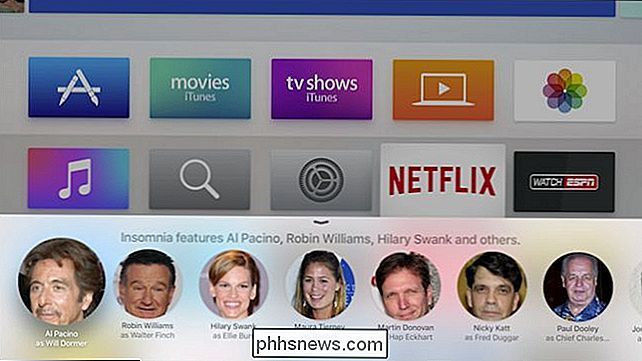
Quindi, per esempio, stai guardando Insonnia e non puoi piazzare la faccia di un attore. Basta chiedere a Siri, "chi ha recitato in Insomnia"?
Fai domande sugli sport
Siri conosce gli sport e può rispondere a molte delle tue domande relative allo sport come "qual è stato il punteggio del gioco Cavaliers"?
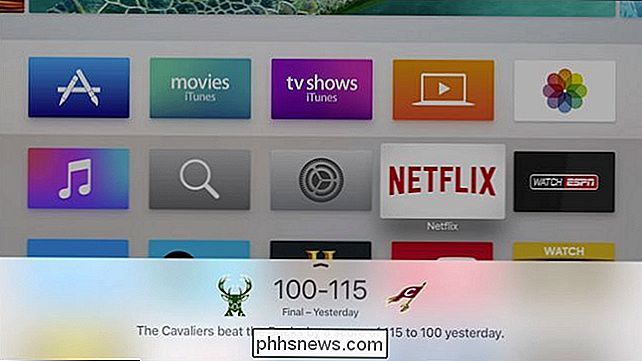
Puoi chiedere di più più dei punteggi. Puoi chiedere il record di una squadra, le statistiche dei giocatori, i giochi in arrivo e altro.
Chiedi a Siri Cosa può cercare
Se vuoi sapere di più su cosa può cercare Siri, chiedi semplicemente.
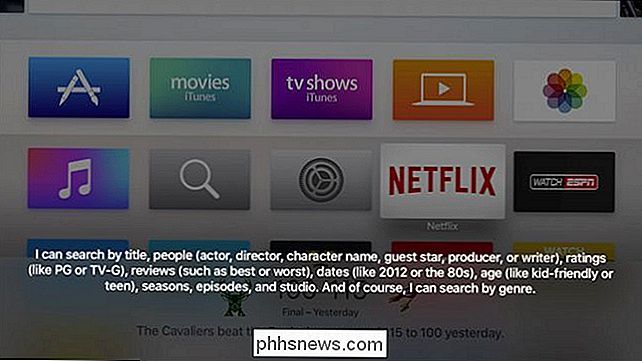
Come te puoi vedere dallo screenshot qui sopra, hai alcune altre opzioni. Puoi anche trovare i titoli in base a valutazioni, recensioni, date, nomi di personaggi e altro.
Ad esempio, potresti chiedere a Siri di trovare film d'azione classificati come PG, oppure potresti trovare programmi TV su Sherlock Holmes.
Stiamo ancora sfruttando il potenziale di Siri su Apple TV, se sai di altre cose che può fare, o se hai una domanda che vorresti porre, faccelo sapere prestandoci il tuo feedback in il nostro forum di discussione.

Come cancellare cookie / cache per un singolo sito web su iPhone o iPad
Cancellare la cache sul tuo iPhone o iPad è molto semplice, ma ti disconnetterà da ogni singolo sito web che sono stati precedentemente collegati e cancellare eventuali altre preferenze basate sui cookie. Quindi, cosa succede se si desidera semplicemente cancellare i cookie o la cache per un singolo sito?

Che cos'è Microsoft .NET Framework e Perché è installato sul mio PC?
Se usi Windows da molto tempo, probabilmente hai sentito parlare di Microsoft. NET, probabilmente perché un'applicazione ti ha chiesto di installarlo o l'hai notato nell'elenco dei programmi installati. A meno che tu non sia uno sviluppatore, non hai bisogno di molte conoscenze per farne uso. Hai solo bisogno che funzioni.



